Počítač zamrzne a vydáva bzučanie alebo vysoký hluk
Niektorí používatelia sa sťažujú, že ich počítač zamŕza(computer is freezing) a vydáva vysoký zvuk. Toto znepokojuje rutinu mnohých používateľov systému Windows 10 . Predstavte si, že pracujete na niečom dôležitom, alebo meškáte s termínmi svojich projektov. Počítač, na ktorom pracujete, spôsobuje problémy, ako je zamŕzanie a vytváranie vysokých zvukov. Tieto problémy značne zaťažujú vaše záväzky a možno presne neviete, čo by ste mali urobiť, aby ste svoj počítač dostali z problémov. Máme niekoľko opráv, ktoré dokážu opraviť bzučiace vysoké zvuky. Pozrime sa, ktoré to sú a ako ich môžete použiť na riešenie problémov.
Počítač zamŕza(Computer Freezes) a vytvára bzučanie(Buzzing) alebo vysoký hluk(High Pitched Noise)
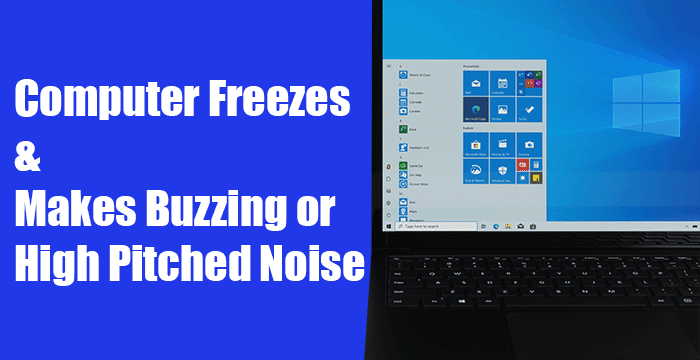
Programy a procesy, ktoré bežia na pozadí, môžu vyvíjať tlak na váš počítač so systémom Windows(Windows) 11/10 a spôsobovať problémy. Najprv(First) ukončite tieto nechcené procesy a skontrolujte aktualizácie systému Windows . (Windows)Potom môžete postupovať podľa opráv uvedených nižšie. Toto sú nasledujúce opravy pre zamrznutie počítača a bzučanie alebo vysoký zvuk.
- Aktualizujte ovládače displeja a zvuku
- Aktualizujte BIOS
- Skontrolujte fyzický(Physical Health) stav vášho počítača
- Skontrolujte stav čistého spustenia
- Aktualizujte hardvér svojho počítača
Poďme sa dostať do detailov každej metódy a vyriešiť problémy.
1] Aktualizujte ovládače displeja a zvuku

Chybu mohli spôsobiť neaktuálne ovládače displeja a zvuku alebo poškodenie ich súborov. Prvým spôsobom, ako sa môžeme pokúsiť vyriešiť tieto problémy, je aktualizovať ovládače displeja a zvuku(update those display and sound drivers) . Problémy, ktorým čelíte v súvislosti so zamrznutím počítača a jeho bzučiacimi vysokými zvukmi, môžu byť po aktualizácii opravené.
Môžete tiež navštíviť webovú stránku výrobcu, kde si môžete stiahnuť(visit the manufacturer’s website to download) ovládače displeja a zvuku a nainštalovať najnovšie stabilné verzie.
Po aktualizácii reštartujte počítač a zistite, či sa problémy opakujú. Ak problémy stále pretrvávajú, vyskúšajte nasledujúce metódy.
Prečítajte si(Read) : Počítač so systémom Windows vydáva pri pokuse o zapnutie pípanie .
2] Aktualizujte BIOS

Nastavenia vášho BIOSu(BIOS) ( Basic Input Output System ) sa mohli zmeniť náhodou alebo mohli byť zastarané. Je pravdepodobné, že by to mohlo fungovať, ak váš počítač zamrzne vo fáze zavádzania a vydáva bzučiaci vysoký zvuk. Ak to chcete opraviť, musíte aktualizovať systém BIOS počítača . (update your computer’s BIOS)Po aktualizácii skontrolujte, či sú problémy vyriešené. Ak nie, vyskúšajte ďalšie metódy v príručke.
3] Skontrolujte (Check)fyzický(Physical Health) stav vášho počítača
Fyzické zdravie vášho počítača ovplyvňuje jeho výkon. Sú chvíle, keď integrita pamäte RAM(RAM) a pevného disku ohrozuje fungovanie počítača.
Musíte spustiť nástroj Windows Memory Diagnostic(run Windows Memory Diagnostic tool) a skontrolovať pevný disk a uistiť sa, že funguje správne. Potom musíte skontrolovať teploty CPU a GPU(check the temperatures of the CPU and GPU) . Ak ich teploty prekročia určitý bod, ich fungovanie sa zhorší a nastanú problémy so zamrznutím a rôzne iné problémy.
4] Skontrolujte stav čistého spustenia
Čisté spustenie(Clean Boot) nám umožňuje nájsť a opraviť pokročilé problémy, ktoré sa vyskytujú v systéme Windows(Windows) . V režime čistého spustenia(Clean Boot) bežia iba nevyhnutné súčasti systému Windows a poskytuje nám priestor na zistenie, či sú problémy spôsobené systémom Windows alebo inými programami tretích strán nainštalovanými vo vašom počítači. Vykonajte čisté spustenie(Perform a clean boot) a zistite, čo spôsobuje problémy, a opravte ich.
Prečítajte si(Read) : Ako vyriešiť problémy so skreslením zvuku .
5] Inovujte hardvér svojho počítača
Spúšťané aplikácie alebo hry, ktoré hráte, môžu značne zaťažovať a zaťažovať hardvér vášho počítača. Musíte ich upgradovať, aby zodpovedali potrebám programov, ktoré používate, a hrám, ktoré hráte. Inovujte svoj počítač na lepší hardvér a zistite, či sa tým problém vyriešil.
POZNÁMKA : Ak po inštalácii (NOTE)KB5000842 v systéme Windows 10(Windows 10) počujete vysoký zvuk , ide o známy problém . Na zmiernenie tohto problému spoločnosť Microsoft(Microsoft) odporúča používateľom, aby namiesto aplikácie ovplyvnenej týmto problémom vyskúšali streamovanie videa alebo zvuku vo webovom prehliadači alebo inej aplikácii. Odporúčajú tiež povoliť nastavenia priestorového zvuku a zistiť, či to pomôže.
Toto sú možné opravy, ktoré môžu opraviť bzučiaci vysoký hluk. Ak nič nepomôže, možno by ste to mohli vziať na technickú podporu hardvéru.
Súvisiace(Related) : Riešenie problémov so zvukom a zvukom systému Windows(Troubleshoot Windows Sound and Audio problems) .
Related posts
Bezplatný softvér a nástroje Ambient Noise Generator na generovanie okolitého zvuku
Opravte príliš nízky zvuk počítača v systéme Windows 10
Ako urobiť Spotify hlasnejším a lepším zvukom
Ako nastaviť systém priestorového zvuku
Discord Stream nemá zvuk? 6 spôsobov, ako opraviť
Ako vypnúť zvuk klávesnice v systéme Windows 10 pre klávesnicu na obrazovke
Ako opraviť Žiadny zvuk na YouTube v systéme Windows 11/10
Sound Lock: Softvér na ovládanie hlasitosti zvuku pre Windows PC
Vo vlastnostiach reproduktorov v systéme Windows chýba karta Vylepšenia zvuku
Ako nakonfigurovať a otestovať priestorové reproduktory v systéme Windows 10
Ako zmeniť nastavenie zvuku viacerých aplikácií naraz
Ako funguje potlačenie hluku?
Ako prehrať zvuk pri vypnutí, uzamknutí alebo odomknutí systému Windows 10
Ako zapnúť a vypnúť zvukové efekty v programe Outlook v systéme Windows 10
Ako vypnúť upozornenia a systémové zvuky v systéme Windows 10
Pridajte zvuk do klávesu PrntScrn a povoľte upozornenie na snímky obrazovky
Ako opraviť žiadny zvuk na YouTube
Zariadenie na prehrávanie HDMI sa nezobrazuje v systéme Windows 11/10
Ako stlmiť alebo zapnúť hlasitosť zvuku v systéme Windows 11/10
Povoľte všetky nahrávacie zariadenia a zobrazte zakázané zariadenia v systéme Windows 11
